- Muallif Jason Gerald [email protected].
- Public 2024-01-19 22:14.
- Oxirgi o'zgartirilgan 2025-01-23 12:51.
Bu wikiHow sizga tarmoq bilan bog'liq muammolarni tuzatishni o'rgatadi. Garchi ba'zi tarmoq muammolarini faqat internet -provayder yoki Internet -provayder (internet -provayder) hal qilishi mumkin bo'lsa -da, siz uydagi tarmoq muammolarini engil va o'rtacha darajada hal qilish choralarini ko'rishingiz mumkin.
Qadam
2 -usul 1: oddiy ta'mirlashni bajarish
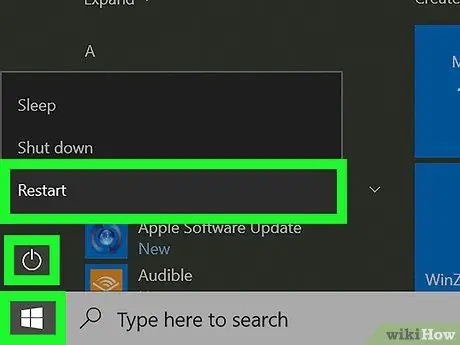
Qadam 1. Kompyuterni qayta ishga tushiring
Bu arzimasdek tuyulishi mumkin, lekin u deyarli har qanday muammoni hal qilishi mumkin. Kompyuterni qayta ishga tushirish Internetga ulanish bilan bog'liq muammolarga olib kelishi mumkin bo'lgan yomon sozlamalarni tozalaydi. Va agar u ishlamasa, bir daqiqa kifoya qiladi.
Kompyuterni qayta ishga tushirib, ilgari o'lik bo'lgan internet adapterini qayta ishga tushirish mumkin

Qadam 2. Laptop simsiz adapteri faolligini tekshiring
Ko'pgina noutbuklarda simsiz adapterni yoqish va o'chirish tugmasi mavjud. Agar siz tasodifan tugmani bossangiz, kompyuterning tarmoqqa ulanishi uziladi. Simsiz adapterni qayta yoqish uchun kalit yoki tugmani bosing.
- Wi-Fi tugmachasini bosishdan oldin Fn tugmachasini bosib turishingiz kerak bo'lishi mumkin.
- Agar ish stoli kompyuteridan foydalansangiz, bu bosqichni o'tkazib yuboring.
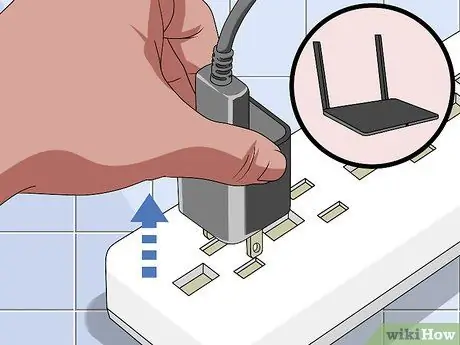
Qadam 3. Modem va internet routerni qayta ishga tushiring
Buni qanday qilish juda oson. Modem va routerni quvvat manbaidan uzing, bir necha soniya kutib turing, so'ng qayta quvvat manbaiga ulang. Kompyuterni qayta ishga tushirishda bo'lgani kabi, bu Internet bilan bog'liq kichik muammolarni hal qilishi mumkin.

Qadam 4. Tarmoqni yumshoq qayta tiklashni amalga oshiring
Yumshoq tiklash bilan, yo'riqnoma va modem keshni tozalaydi va yangilaydi. Yumshoq qayta o'rnatish uchun yo'riqnoma yon yoki old tomonida joylashgan quvvat tugmasini bosing.
- Bu yumshoq qayta o'rnatish usuli ko'plab modemlarga ham qo'llanilishi mumkin.
- Ba'zida siz yo'riqnoma sahifasiga o'tib, tugmani bosish orqali tarmoqni qayta sozlashni amalga oshirishingiz mumkin Qayta o'rnatish "Quvvat" yoki "Kengaytirilgan" variantida.

Qadam 5. Tarmoqqa qattiq qayta o'rnatishni amalga oshiring
Qayta tiklash bilan yo'riqnoma va modem barcha sozlamalarni o'chirib tashlaydi, keyin tarmoqni zavod parametrlariga qaytaradi (tarmoq nomi va zavod parolini o'z ichiga oladi). Buning uchun modemning orqa tomonida joylashgan "reset" tugmasini taxminan 30 soniya bosib turing, modemni qayta yoqishga ruxsat bering va yo'riqnoma bilan bir xil amallarni bajaring.
Odatda, "qayta o'rnatish" tugmasi modem va yo'riqnoma orqasida yashiringan. Shunday qilib, siz tugmani bosish uchun qalam yoki qalam (yoki shunga o'xshash) ishlatishingiz kerak bo'ladi

Qadam 6. Qurilmani yo'riqchiga yaqinlashtiring
Ba'zida smartfonlar yoki kompyuterlar tarmoq qamrovidan juda uzoqda joylashgan. Qurilmani yo'riqchiga yaqinlashtiring va uni qayta ulashga harakat qiling.

Qadam 7. Qurilma va yo'riqnoma o'rtasida hech qanday to'siqsiz ko'rish chizig'iga ega ekanligingizga ishonch hosil qiling
Agar Internetga ulangan qurilma va yo'riqnoma o'rtasida to'siq bo'lsa, masalan. devorlar, mebellar, maishiy texnika va boshqa shunga o'xshash narsalar bo'lsa, Internetga ulanish yomonlashishi mumkin.
Yaxshi va izchil Internetga ulanishning eng yaxshi usuli - bu qurilma va yo'riqnoma/modem o'rtasidagi to'siqlar sonini kamaytirish

Qadam 8. Ethernetdan foydalanib ko'ring
Ethernet kabeli yordamida kompyuter yoki qurilmani yo'riqnoma yoki modemga ulab, Internet tezligi oshadi va internet tarmog'ingiz yoki qurilmangiz bilan bog'liq muammolarni aniqlashga yordam beradi.
- Agar siz kompyuterni yo'riqchiga to'g'ridan -to'g'ri ulaganingizda Internetga ulana olsangiz, ehtimol sizning kompyuteringizning simsiz qabul qilishida muammolar bo'lishi mumkin.
- Agar siz modemga to'g'ridan -to'g'ri ulanganingizda kompyuter Internetga ulana oladigan bo'lsa, yo'riqnoma bilan bog'liq muammo bo'lishi mumkin.
- Agar siz to'g'ridan -to'g'ri modemga ulanganingizda kompyuteringiz Internetga ulana olmasa, umuman modem yoki internet xizmatida muammo bor. Modem bilan bog'liq muammolar uchun Internet-provayderingizga murojaat qiling.
2 -usul 2: Kengaytirilgan ta'mirlash
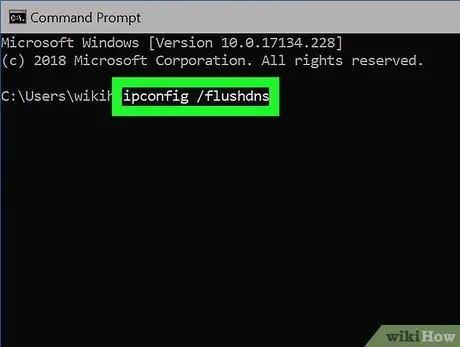
Qadam 1. Kompyuterning DNS keshini tozalang
DNS keshi siz tashrif buyurgan saytlarning manzillarini yozib olish uchun javobgardir, shunda siz o'sha saytlarga tezroq kirishingiz mumkin. Ammo, sayt o'z manzilini yangilaganda, DNS keshi eskiradi va xatolarga olib kelishi mumkin.
- DNS keshini tozalash saytlarni yuklamaslik kabi ba'zi muammolarni hal qilishi mumkin, ayniqsa saytni bitta brauzerda (brauzerda) ko'rish mumkin, lekin boshqasida qila olmaydi.
- Planshet yoki smartfon kabi mobil qurilmadagi DNS keshini tozalash uchun qurilmani qayta ishga tushiring.
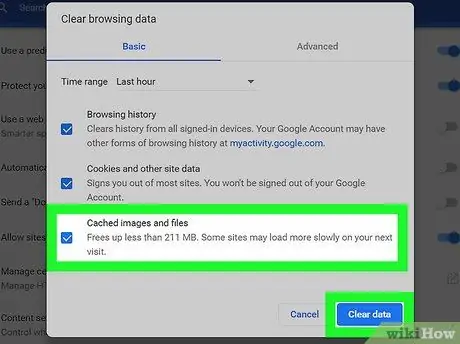
Qadam 2. Brauzer keshini tozalang
Xuddi DNS keshi kabi, brauzer keshi siz tashrif buyurgan saytlarga kirishni tezlashtirishi mumkin. Ammo, agar kesh ma'lumotlar bazasi eskirgan bo'lsa, u ham xatolarga olib kelishi mumkin.
Ma'lumotlar bazasini yangilab turish uchun har oyda bir marta brauzer keshini tozalang
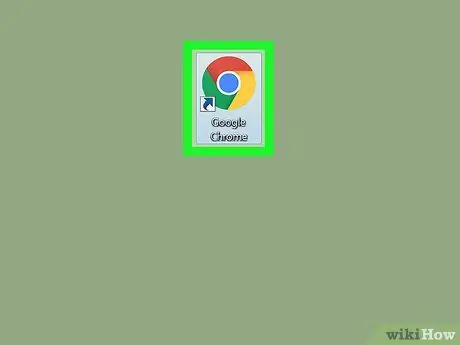
Qadam 3. Boshqa sayt yoki dasturni sinab ko'ring
Ehtimol, siz kirayotgan sayt ishlamayapti yoki siz foydalanayotgan dasturda server bilan bog'liq muammolar bo'lishi mumkin. Internetga ulanish mumkinmi yoki yo'qligini bilish uchun boshqa onlayn sayt yoki dasturni sinab ko'ring.
-
Iloji bo'lsa, boshqa brauzerni sinab ko'ring. Masalan, siz Chrome -dan foydalanishda muammolarga duch kelishingiz mumkin, lekin siz Firefox -ni yaxshi ishga tushirishingiz mumkin. Agar veb -brauzeringiz muammoga duch kelsa, ularni tuzatish bo'yicha ko'rsatmalar uchun quyidagi maqolalarni o'qing:
- Gugl xrom
- Mozilla Firefox
- Internet Explorer
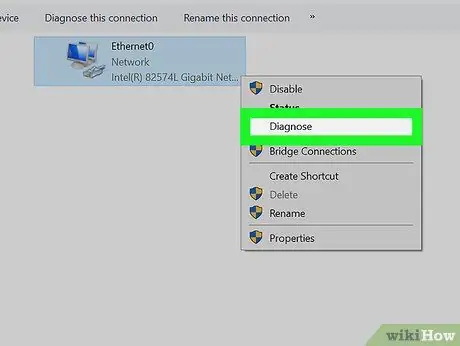
Qadam 4. Aloqani tuzating
Ehtimol, kompyuterda ulanishga xalaqit beradigan dasturiy ta'minot muammosi bor. Mac va Windows kompyuterlarida bu muammoni hal qilish uchun ishlatilishi mumkin bo'lgan o'rnatilgan ta'mirlash vositalari mavjud:
- Windows - Win+R tugmachalarini bosing> ncpa.cpl kiriting> bosing OK > tarmoq adapterini o'ng tugmasini bosing> tanlang Tashxis > ekranda berilgan ko'rsatmalarga amal qiling.
-
Mac - Apple menyusini bosing

Macapple1 bosing Tizim sozlamalari… > bosing Tarmoq > tanlang Yordam bering… > bosing Diagnostika > ekranda berilgan ko'rsatmalarga amal qiling.

Qadam 5. Wi-Fi signalini kuchaytirish
Agar muammo signal bilan bog'liq bo'lsa, odatda asosiy sabab - bu masofa va shovqin. Shovqinni minimallashtirish va tarmoq qamrovini oshirish uchun siz bir nechta amallarni bajarishingiz mumkin:
- Ikkinchi yo'riqnoma qo'shib tarmoqni kengaytiring.
- Kompyuterda Wi-Fi qabul qilishni yaxshilang.
- Simsiz adapter uchun o'zingiz "kantenna" (qutidan antenna) yasang.
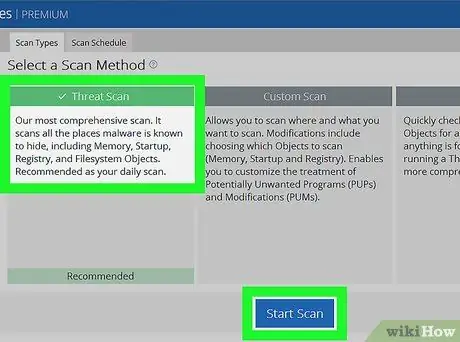
Qadam 6. Virus va zararli dasturlarni tekshirishni bajaring (tizimga zarar etkazish uchun yaratilgan dasturiy ta'minot)
Viruslar va boshqa zararli kompyuter infektsiyalari kompyuterning Internetga kirishiga xalaqit berishi mumkin. Siz virusni antivirus dasturi yordamida olib tashlashingiz mumkin.

Qadam 7. Internet -provayderingizga murojaat qiling
Agar hamma narsa ishlamasa, bu oxirgi chora. Internet -provayderingizga muammongizni tushuntiring, keyin muammoni tekshirish uchun uyingizga kelishini so'rang.






